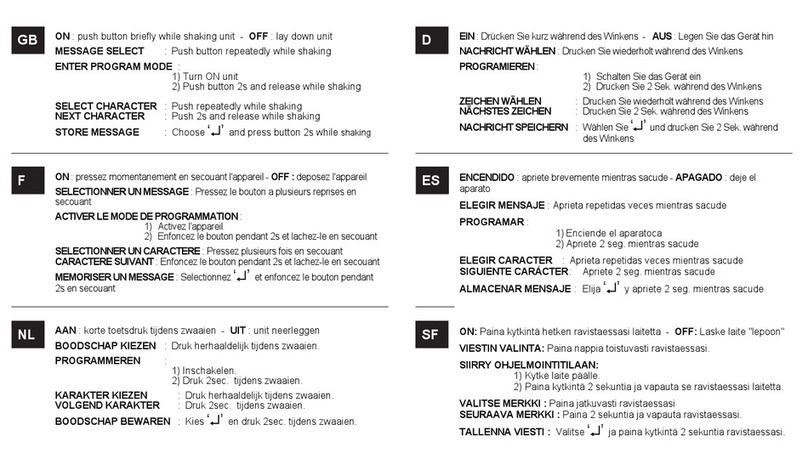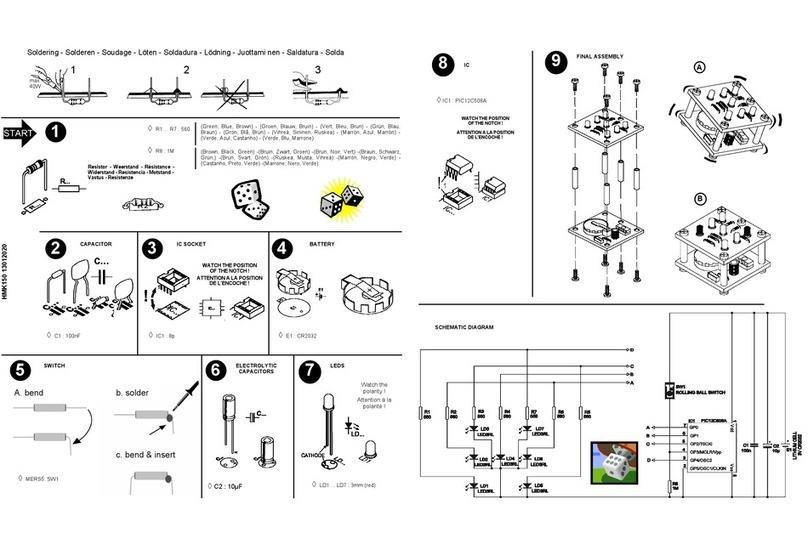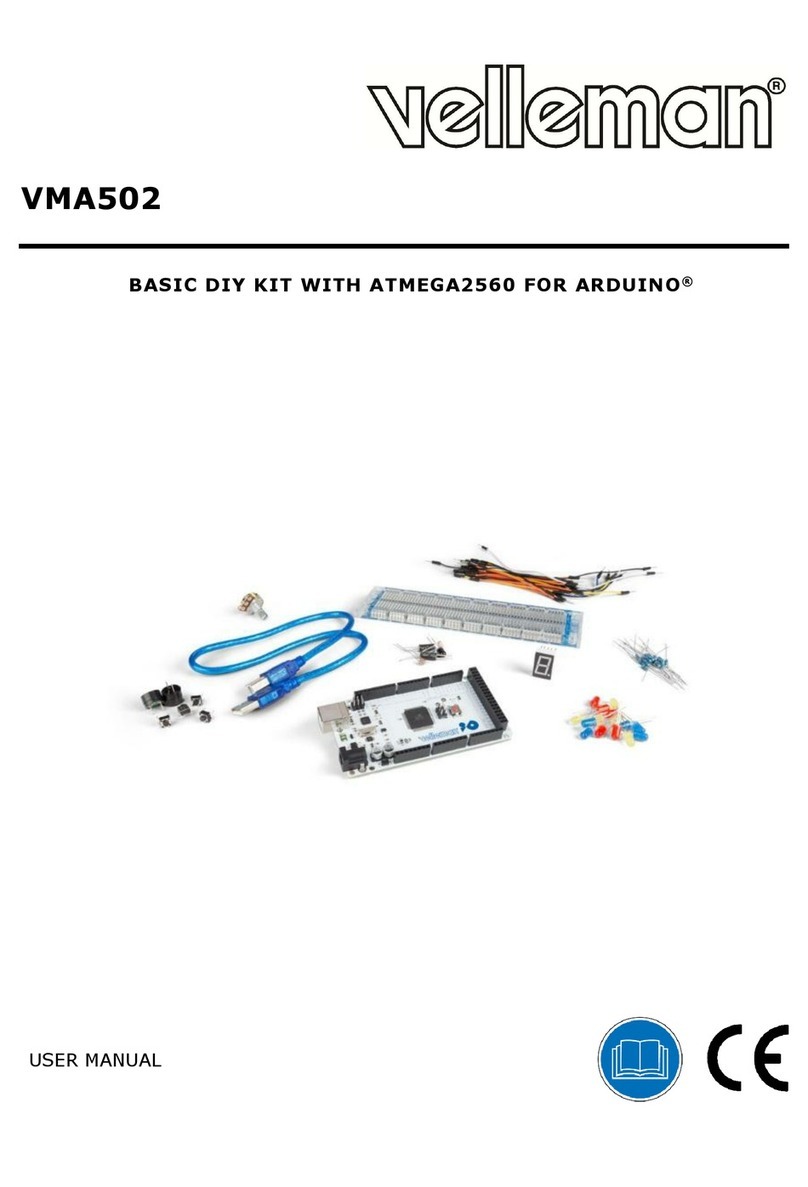Tutor board section • Sectie leermodule • Section du tutoriel • Experimen-
Tutor board section • Sectie leermodule • Section du tutoriel • Experimen-
tierkasten • placa board de experimentación
tierkasten • placa board de experimentación
Programmer
*
LED-Digit • Led-digit • Digit
à LED • 1-stellige LED • LED
de 1 dígito
indicator LEDs for power supply and programming mode • indicatieleds voor voedingsspanning en
programmeermode • indicateurs LED pour l’alimentation et le mode de programmation • Anzeige-LEDs für Stromversorgung
und Programmiermodus • indicadores LED para la alimentación y el modo de programación
i
°C°F
Buzzer • zoemer • ronfleur •
Summer • zumbador
Included, geleverd met, livré avec, Lieferung
mit, incluye PIC16F882
On-board programmer port (ICSP)
• Ingebouwde programmeerpoort (ICSP) • Port
de programmation intégré (ICSP) • Eingebauter
Programmierport (ICSP) • Puerto de programación
incorporado (ICSP)
4x digital inputs • 4x digitale in-
gangen • 4x entrées numériques • 4x
digitaler Eingang • 4x entrada digital
Analog signal simulation with
potentiometer •
Simulation de signal
analogique avec potentiomètre • Ana-
loge Signalsimulation mit Potentiometer • Simulación de
la señal analógica con potenciómetro
On-board IN & OUTPUT
Light dependant resistor (LDR) • lichtgevoelige weerstand • Résistance photo-dépendante • resistencia
según de la intensidad luminosa
White LED for PWM dimming •
Witte led voor PWM-dimming • LED
blanche pour variation MLI • eine weiße LED über PWM-Signal dimmen •
ajustar la intensidad luminosa de un LED blanco con una señal PWM
External ICSP programming •
Externe ICSP-programmering • Programmation
ICSP externe • External ICSP programming • programación ICSP externa
On-board PICKIT 2
®
firmware port (ICSP)
•
Ingebouwde PICkit 2® firmware-poort (ICSP) •
Port micrologiciel PICKIT 2® intégré (ICSP) • Einge-
bauter PICKIT 2®-Firmwareport (ICSP) • Puerto
firmware PICKIT 2® incorporado (ICSP
On-board program lines connection •
Ingebouwde verbinding van programmalijnen • Con-
nexion des lignes de programme intégrée •
Eingebauter Anschluss für Programmlinien
• Conexión incorporada para líneas de programa
Temperature resistor (NTC) • temperatuursgevoelige weerstand •
thermistance • temperaturab-
hängigen Widerstande • resistencia según de la temperatura
(*) PICKit 2®compatible • programmer compatibel met een PICKit2-programmer •
programmateur compatible avec un programmateur PICKit2 • kompatibel mit PICKit2-
Programmer • compatible con el programador PICKit2
n
o
an